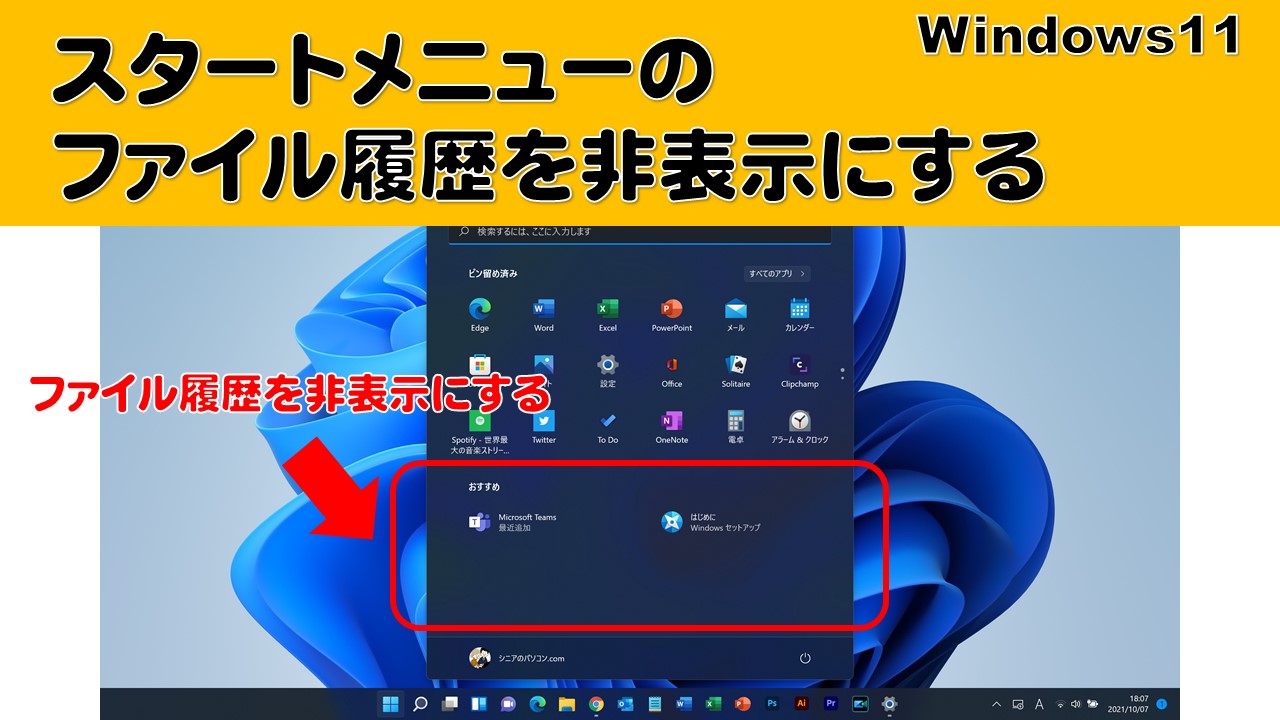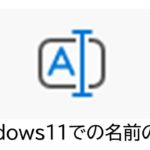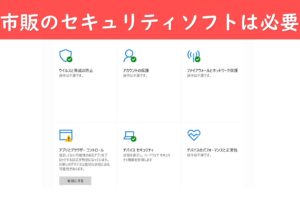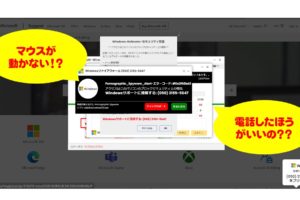Windows11のスタートメニューにはファイルの履歴が表示されます
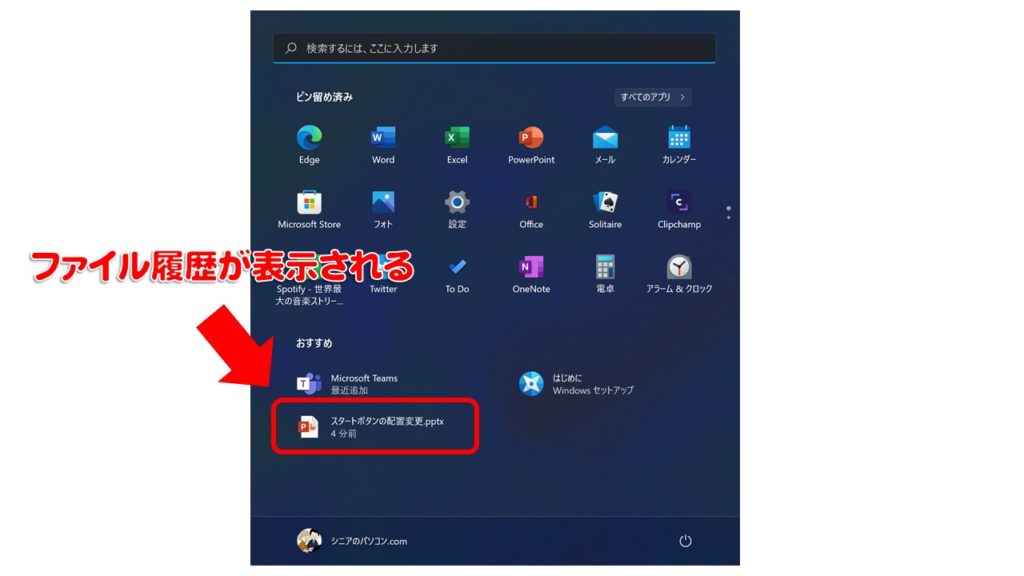
個人で利用している場合は気になりませんが、家族共用のパソコンだと気になるケースもあると思います。
今回は、Windows11のスタートメニューに表示されるファイル履歴を非表示にする方法をご説明いたします。
Windows11のスタートメニューに表示されるファイル履歴を非表示にする
スタートメニューの設定を変更するためには、「設定」アプリを利用します。
スタートメニューにピン止めされている設定アプリをクリックします。
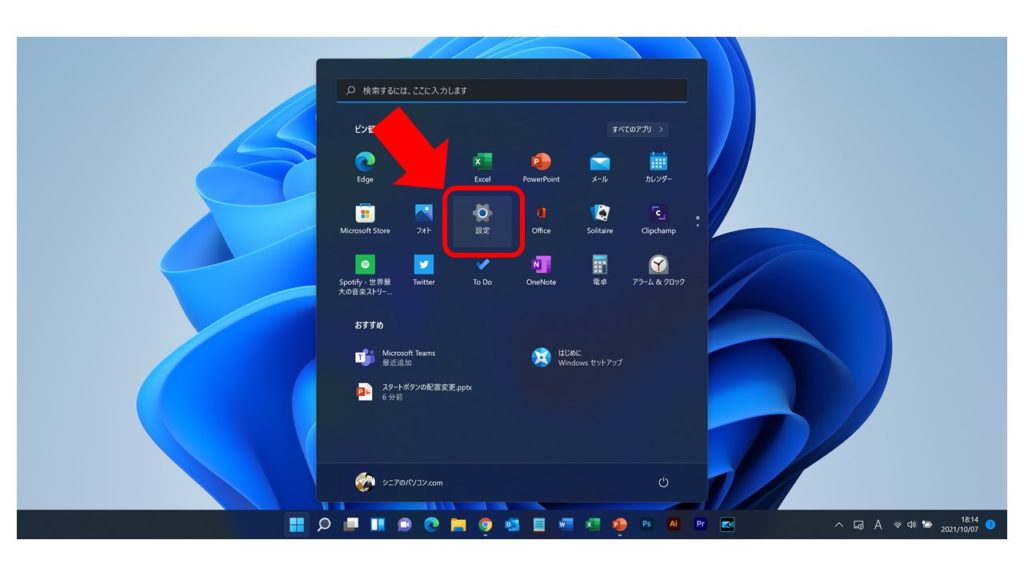
※設定アプリはスタートメニューにピン止めされていますが、もし表示されていない場合はスタートボタンを右クリックして設定を押してください。
設定画面が表示されました。
続けて、画面左に表示されている設定一覧の中から「個人用設定」をクリックし、個人用設定内の「スタート」をクリックします。
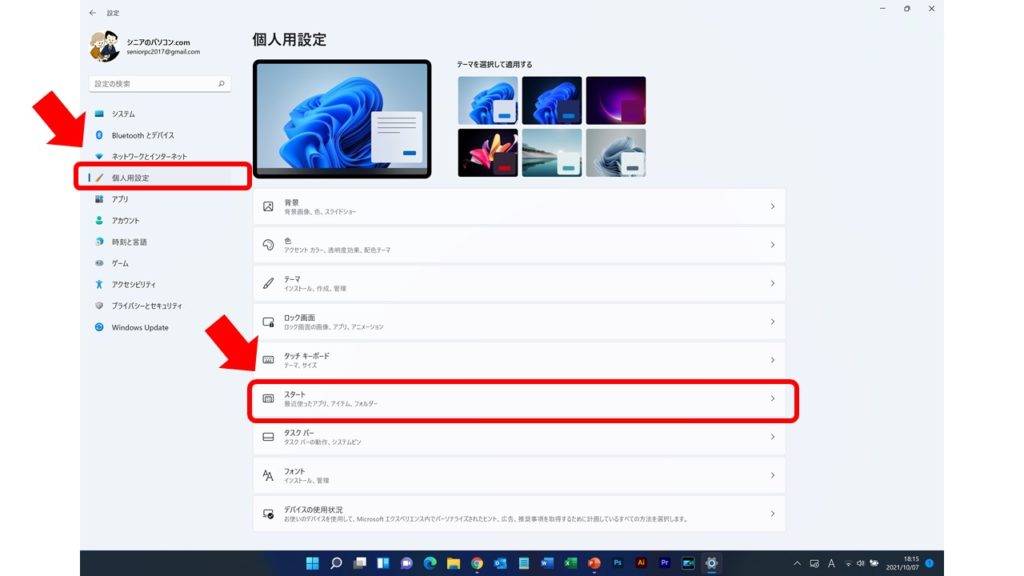
スタートメニューの設定画面が表示されました。
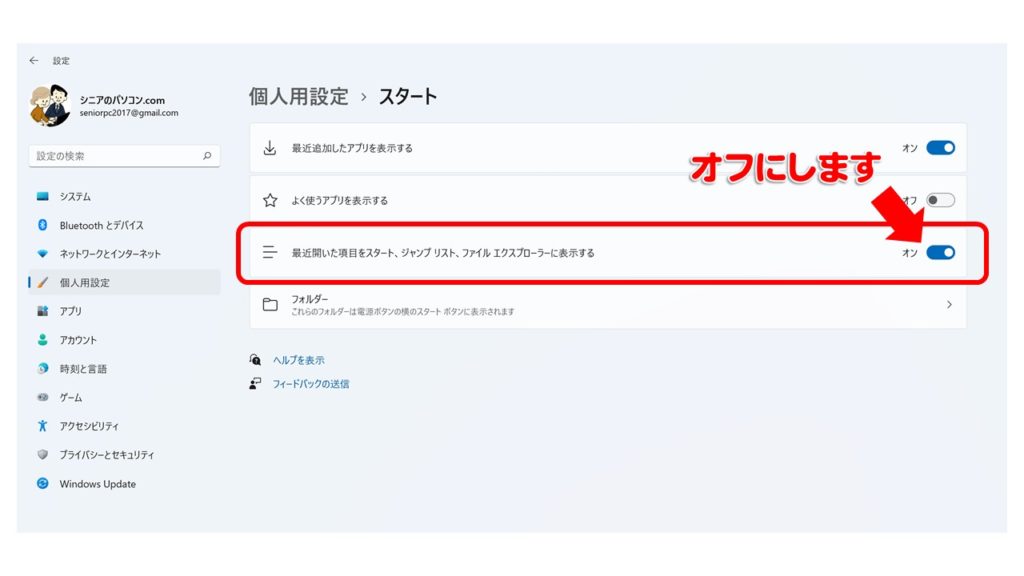
「最近開いた項目をスタート、ジャンプリスト、ファイルエクスプローラーに表示する」をオフに変更します。
設定は以上です。これでスタートメニューにファイルの履歴が表示されなくなりました。
(履歴が表示されていないだけで、元のファイルが削除されたわけではありません)
シニアの方のパソコン困ったを解決するシニアのパソコン.com
シニアのパソコン.comは、ご年配の方がパソコンやスマホでお困りの際に気軽に聞けるWEBサイトです。
今回の記事でわからないことがあれば、下の質問フォームをご利用ください。費用は掛かりませんのでご安心ください。